Formatear tabla seleccionada
La función Formatear tabla seleccionada le permite aplicar y personalizar estilos de tabla con una vista previa en vivo para una o más tablas seleccionadas en Documentos de Google™, Presentaciones de Google™ y Hojas de Cálculo de Google™.
Personalizar y aplicar formato de tabla
Sección titulada «Personalizar y aplicar formato de tabla»Esta herramienta abre una ventana que le permite ajustar la apariencia de su(s) tabla(s) seleccionada(s) y ver los cambios antes de aplicarlos.
-
Seleccione la(s) Tabla(s) Coloque el cursor dentro de la tabla que desea modificar, o seleccione explícitamente toda la tabla. También puede seleccionar varias tablas.
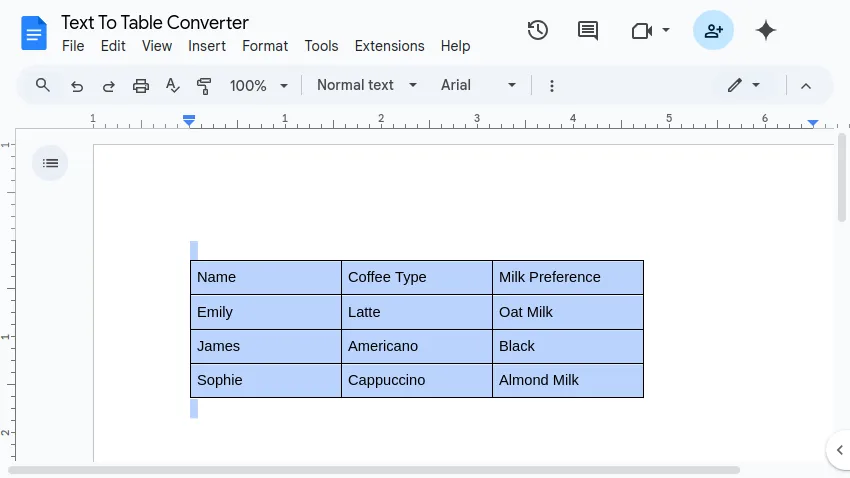
-
Abra la ventana de vista previa de estilo de tabla Navegue a través del menú de la aplicación:
Extensiones>Text To Table Converter>🚀 Formatear tabla seleccionada. -
Personalice un estilo de tabla Su tabla seleccionada se mostrará con el estilo de tabla aplicado. Los cambios que realice en la configuración se reflejarán en la vista previa.
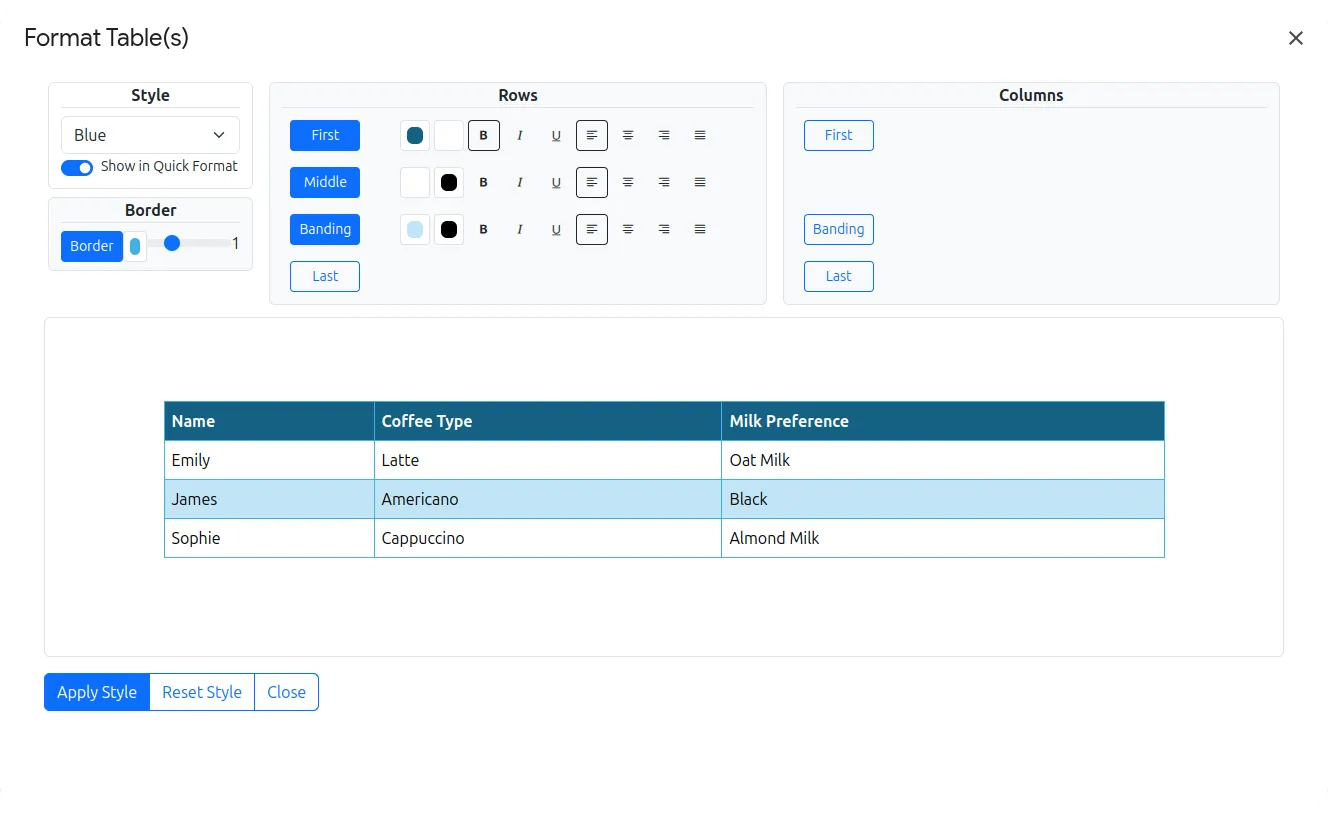
Normalmente puede personalizar:
- Estilos preestablecidos: Seleccione un estilo base (como Azul, Verde, Gris) para comenzar.
- Colores: Colores de fondo (encabezado, cuerpo), colores de texto.
- Texto: Color y alineación de la fuente.
- Bordes: Color y ancho para todos los bordes.
Puede agregar filas o columnas con bandas y personalizar la configuración para la primera y la última fila o columna.
Use el botón Restablecer estilo dentro de la ventana si desea revertir el estilo de tabla actualmente seleccionado a su configuración predeterminada.
-
Aplique el formato Una vez que esté satisfecho con la apariencia en la vista previa, haga clic en el botón Aplicar estilo en la parte inferior de la ventana. Esto aplica el formato personalizado a la(s) tabla(s) real(es) seleccionada(s) en su documento y también guarda esta configuración específica.